Il file manager integrato in Windows 11, Esplora file, risulta piuttosto diverso rispetto alla versione integrata nelle precedenti versioni del sistema operativo Microsoft. L’azienda di Redmond ha introdotto elementi di WinUI 3 e WebView2 (basato su Edge/Chromium) in diverse parti di Windows 11. Alcune visualizzazioni di Esplora file, come la scheda Anteprima o la visualizzazione dei contenuti cloud, non sono più controlli tradizionali Win32, ma vere e proprie pagine Web incorporate. Ed è facile scoprire che molte delle scorciatoie dei browser Web funzionano anche in Esplora file, su Windows 11.
Esplora file di Windows 11 ha la gestione delle schede, come un browser
Una delle principali caratteristiche che accomunano Esplora file in Windows 11 con i vari browser Web è il supporto per le schede di navigazione. Le schede di Esplora file non permettono di spostarsi tra pagine Web bensì tra cartelle e unità.
Il supporto per le schede in Esplora file non è un comportamento introdotto ai tempi dei rilascio della prima release definitiva di Windows 11. Tuttavia, è ormai presente da ottobre 2022 quando i tecnici Microsoft l’hanno aggiunto con la distribuzione di un aggiornamento destinato alle installazioni di Windows 11 22H2.
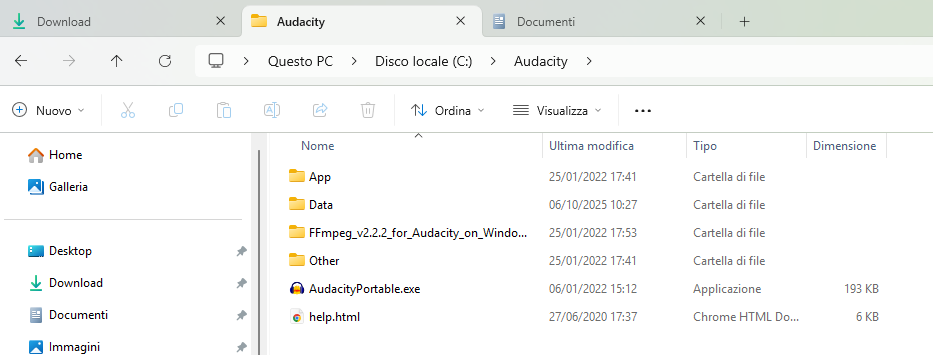
Premete Windows+E per aprire rapidamente una nuova finestra di Esplora file. A questo punto, premendo CTRL+T, esattamente come accade in un browser Web, Esplora file aprirà una nuova scheda.
Ancora, premendo CTRL+W, è possibile chiudere la scheda aperta in Esplora file, esattamente come accade per qualunque scheda aperta in un browser Web.
Come passare da una scheda all’altra in Esplora file
Le somiglianze con il comportamento di un browser non finiscono qui. Sapevate che premendo CTRL+TAB è possibile spostarsi dal contenuto di una scheda aperta all’altra in qualunque finestra di Esplora file in Windows 11?
Con la combinazione di tasti CTRL+TAB lo spostamento da una scheda all’altra avviene da sinistra verso destra; premendo invece CTRL+MAIUSC+TAB è possibile procedere in senso inverso, ovvero da destra verso sinistra.
Inoltre, utilizzando CTRL+1, CTRL+2 e così via, si possono selezionare rapidamente la prima, la seconda scheda aperta nella finestra di Esplora file e via dicendo.
Aprire una cartella in una nuova finestra o in una nuova scheda
Esattamente come avviene in un browser Web, la combinazione di tasti CTRL+N consente di aprire una nuova finestra di Esplora file. La differenza rispetto a un browser è che la pressione della scorciatoia CTRL+N porta all’apertura di una nuova finestra di Esplora file nella stessa cartella visualizzata correntemente.
Al momento, invece, non c’è una combinazione di tasti specifica che dia modo di aprire la cartella selezionata in una nuova scheda.
Per adesso lo si può fare cliccando con il tasto destro del mouse sul nome di una cartella visualizzata in Esplora file quindi scegliendo Apri in una nuova scheda.
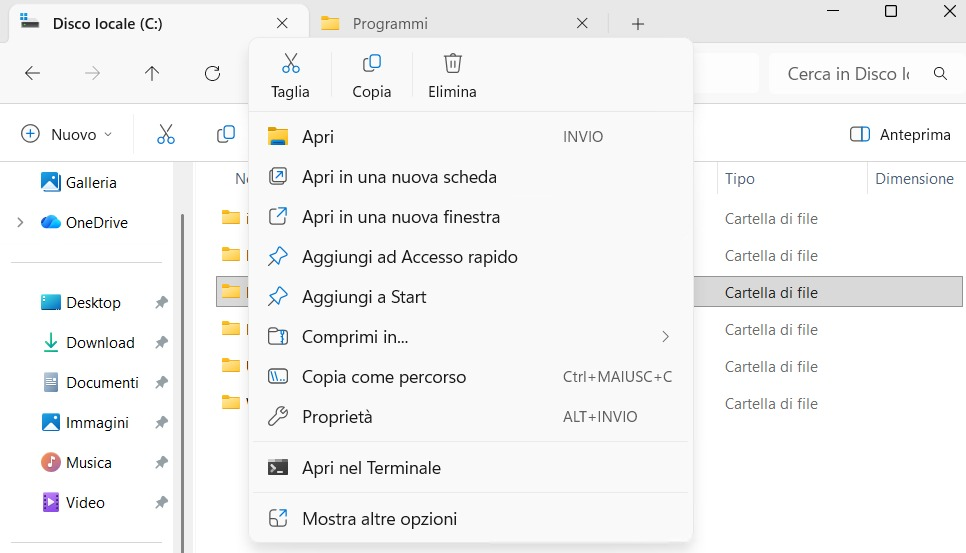
Il riquadro di Anteprima e Dettagli di Esplora file
Si vede che Microsoft sta investendo anche sulla gestione dell’anteprima di un più ampio numero di formati di file in Windows 11. Il riquadro di anteprima in Esplora file, che può essere abilitato anche premendo ALT+P, consente di accedere al contenuto del file selezionato senza aprirlo.
Il riquadro Dettagli, oltre a una piccola anteprima, consente di accedere ai metadati e alle proprietà del file. Per abilitarlo rapidamente, si può premere la combinazione di tasti ALT+MAIUSC+P.
Per ottenere la lista dei formati di file dei quali Windows 11 può generare un’anteprima, si può premere Windows+R quindi digitare quanto segue:
cmd /k reg query "HKLM\SOFTWARE\Microsoft\Windows\CurrentVersion\PreviewHandlers"
La terza colonna, l’ultima a destra, indica in maniera immediatamente comprensibile i formati supportati da Windows 11 per le anteprime in Esplora file.
Alcuni software di terze parti permettono di aggiungere altri Preview Handler ovvero componenti per la gestione delle anteprime. Ad esempio i Microsoft PowerToys, attraverso il modulo Componenti aggiuntivi di Esplora file, consentono di abilitare l’anteprima per altri formati.
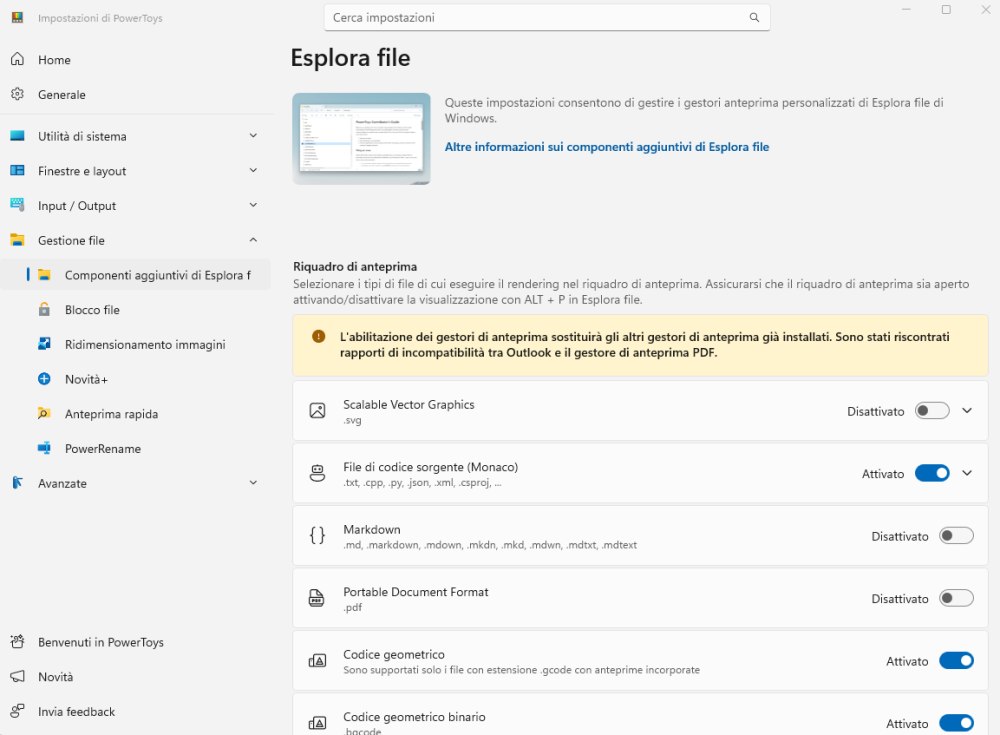
È tuttavia importante, se si vuole mantenere abilitata l’anteprima, installare con tempestività gli aggiornamenti mensili rilasciati da Microsoft. Alcuni di essi risolvono spesso vulnerabilità che potrebbero essere sfruttate da parte di malintenzionati per eseguire codice nocivo sui sistemi delle vittime, proprio facendo leva sulla funzionalità di anteprima integrata in Windows.
In un altro articolo abbiamo visto altri 7 trucchi da tastiera per Esplora file su Windows 11 da conoscere assolutamente.
/https://www.ilsoftware.it/app/uploads/2025/10/esplora-file-windows-11-come-browser.jpg)
/https://www.ilsoftware.it/app/uploads/2026/01/windows-8-linux-win8de-wayland.jpg)
/https://www.ilsoftware.it/app/uploads/2026/01/addio-copertine-tracce-windows-media-player.jpg)
/https://www.ilsoftware.it/app/uploads/2026/01/microsoft-ritiro-deployment-toolkit-windows.jpg)
/https://www.ilsoftware.it/app/uploads/2026/01/windows-nt-40-ssd-nvme-driver.jpg)